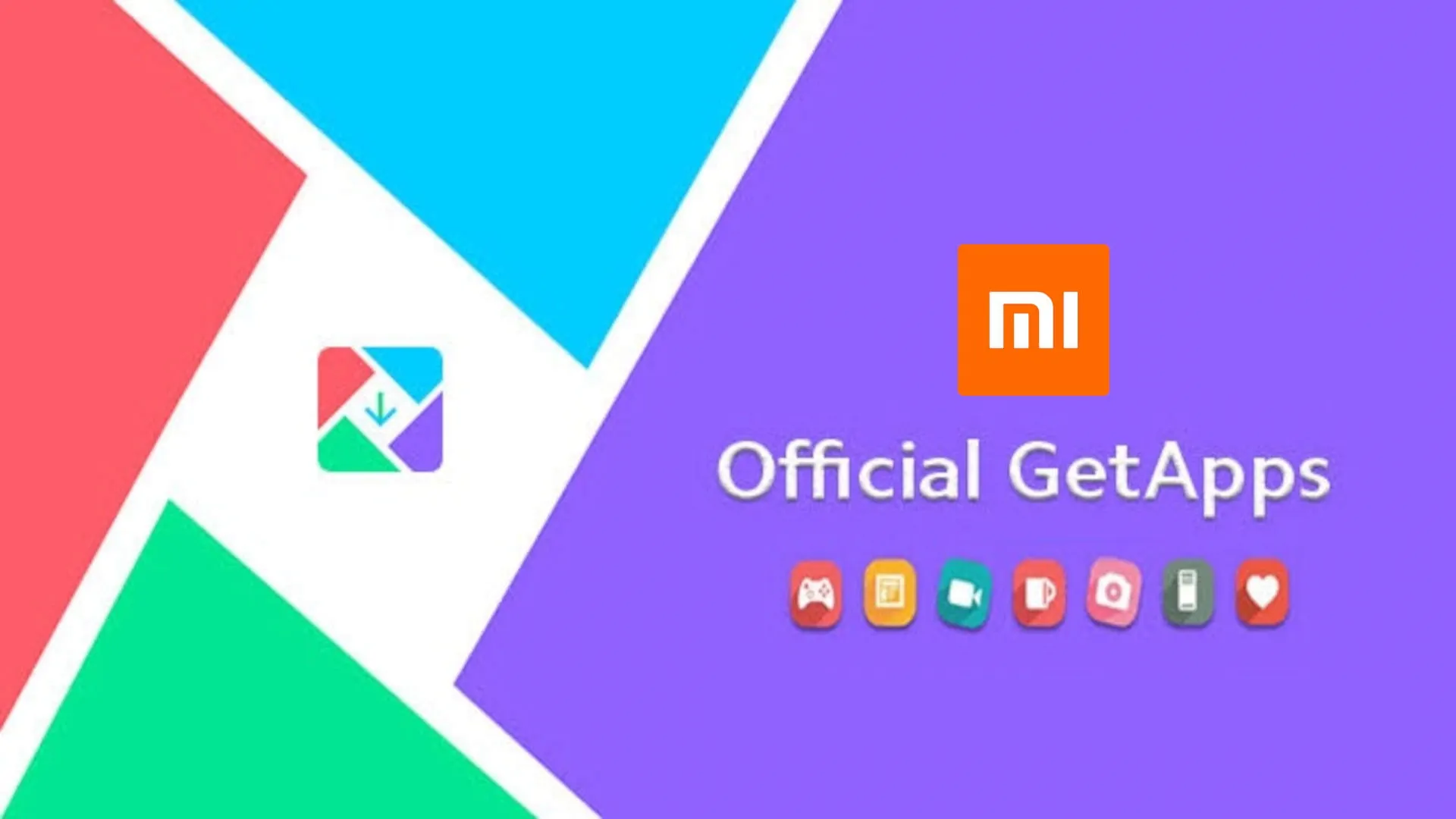O GetApps Xiaomi é uma plataforma de distribuição de aplicativos desenvolvida pela Xiaomi, especificamente voltada para dispositivos que utilizam o sistema operacional MIUI da Xiaomi, Poco e Redmi, se trata de uma interface personalizada baseada no Android. Aqui estão alguns pontos-chave sobre o GetApps Xiaomi:
- Marketplace de Aplicativos: Similar ao Google Play Store, o GetApps é um marketplace onde os usuários podem baixar, instalar e atualizar aplicativos em seus dispositivos Xiaomi.
- Aplicativos Exclusivos e Ofertas: A plataforma pode oferecer aplicativos exclusivos, promoções especiais e descontos que podem não estar disponíveis em outras lojas de aplicativos.
- Integração com MIUI: O GetApps é integrado diretamente ao MIUI, permitindo uma experiência de usuário mais fluida e otimizada para dispositivos Xiaomi. A loja é pré-instalada em muitos dispositivos Xiaomi, facilitando o acesso aos usuários.
- Segurança e Verificação: A Xiaomi implementa medidas de segurança no GetApps para garantir que os aplicativos disponibilizados na plataforma sejam seguros para download e uso. Isso inclui verificação de segurança e controles de qualidade para prevenir malware e aplicativos maliciosos.
- Diversidade de Conteúdo: Além de aplicativos, o GetApps também pode oferecer jogos, temas, wallpapers e outros tipos de conteúdo que os usuários podem baixar para personalizar seus dispositivos.
- Compatibilidade Regional: Em alguns mercados, a Xiaomi pode promover o GetApps como uma alternativa ou complemento ao Google Play Store, especialmente em regiões onde o acesso ao Google Play Store é limitado ou inexistente.
- Atualizações de Software: Através do GetApps, a Xiaomi também pode distribuir atualizações de software e patches de segurança para seus dispositivos, proporcionando um canal adicional para manter os dispositivos atualizados.
Em resumo, o GetApps Xiaomi é uma solução integral para usuários de dispositivos Xiaomi baixarem e gerenciarem seus aplicativos e outros conteúdos digitais, com a vantagem de estar profundamente integrado ao ecossistema MIUI.
O problema é que o GetApps manda algumas notificações indesejadas, e muitos spams, isso pode incomodar as pessoas. Então vamos solucionar esse problema e ficar livre dessas notificações irritantes. Vamos ver no guia abaixo como desativar o GetApps em celulares em que o sistema operacional é o MIUI, isso inclui os celulares da Xiaomi,Redmi e Poco.
Índice
Como remover propagandas de celulares Xiaomi
Como desinstalar o GetApps Xiaomi
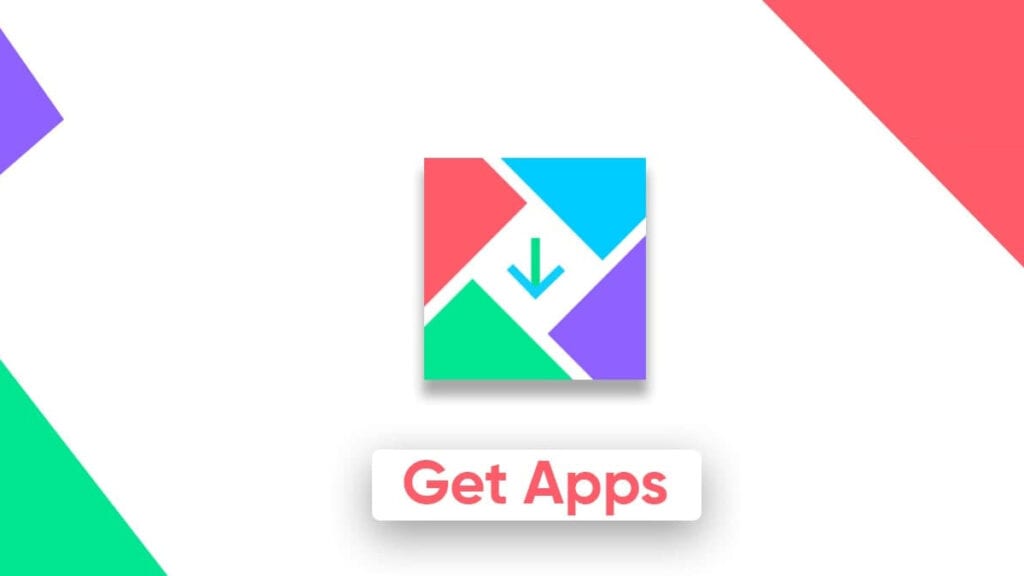
Leia também:
O GetApps é uma loja de aplicativos que permite baixar e instalar aplicativos para o seu telefone em que o sistema operacional é o MIUI. Porém sabemos que a Google Play Store, possui mais aplicativos e não manda spam e notificações que podem irritar o usuário.
Infelizmente, a Xiaomi não permite que você desative GetApps nas configurações. Porém existem algumas maneiras de desativarmos completamente essa loja do nosso celular. Vamos ver algumas delas abaixo.
1. Desativando as notificações
Já vimos que não é possivel desinstalar o GetApps, porém você consegue desativar as notificações dele, isso já é um grande passo. Além disso, se você ainda quer usar o aplicativo é uma boa maneira de continuar com ele:
- Vá em Configurações no telefone Xiaomi, Redmi ou Poco.
- Depois vá em Apps e logo em seguida Gerenciar apps.
- Procure o GetApps e toque nele.
- Na próxima tela, clique em Notificações.
- Agora desative a opção de notificações, e você não receberá mais notificações.
2. Desative o GetApps via computador

Outra maneira de remover o GetApps, é usando o ADB. O ADB é um programa via computador, que normalmente é utilizado para remover aqueles aplicativos que vem junto com seu celular, e você não consegue desinstalar. Vamos ver como usar ele seguindo os passos abaixo.
1ª Etapa – Se preparando
Antes de usar o ADB em si, é importante que tudo esteja preparado, tanto seu computador como seu celular. Vamos ver abaixo como preparar tudo.
- Baixe o ADB no seu computador. Depois de baixar, basta extrair o arquivo que veio.
- No seu celular, será necessário ativar as Opções de desenvolvedor. Para fazer isso, vá em Configurações > Sobre o dispositivo, toque onde esta escrito versão MIUI sete vezes, até aparecer que as opções de desenvolvedor foram ativas.
- Depois disso, vá em Configurações adicionais > Opções do desenvolvedor.
- Nesse menu procure Depuração USB e ative essa opção.
Depois dessa primeira etapa, você já terá feito o básico para usar o ADB. Agora vamos para a próxima etapa.
2ª Etapa – Conectando o celular via ADB
Agora vamos para um etapa bem importante, para desativar o GetApps. Nos passos abaixo, vamos ver como conectar seu celular no ADB.
- Conecte seu celular ao computador, usando um cabo USB.
- No painel de notificação, mude a opção para “Transferência de arquivos”.
- Agora fique atento, pois vai solicitar sua permissão para a depuração USB. Quando aparecer dê a permissão.
3ª Etapa – Usando comandos do ADB para desativar o GetApps
- Abra o prompt de comando em seu computador, para isso abra o menu do Windows e digite CMD. Ou vá para a pasta ADB que você extraiu e pressione Shift sem soltar, clique com o botão direito do mouse na pasta e clique em Abra o prompt de comando aqui.
- No prompt de comando, digite devices adb. Esse comando é importante, para ver se o computador reconheceu seu celular.
- Depois de verificar, digite adb shell.
- Para finalizar, digite o comando: Pm uninstall –k ––user 0 com.xiaomi.mipicks
Pronto. Depois desses passos o GetApps, será removido permanentemente do seu celular. Agora, pode ficar tranquilo, nenhuma notificação vai te atrapalhar. No entanto, se quiser reinstalar o aplicativo no futuro, você pode fazer isso usando o comando “adb shell cmd package install-existing com.xiaomi.mipicks”.
3. Usando o programa Debloater no computador
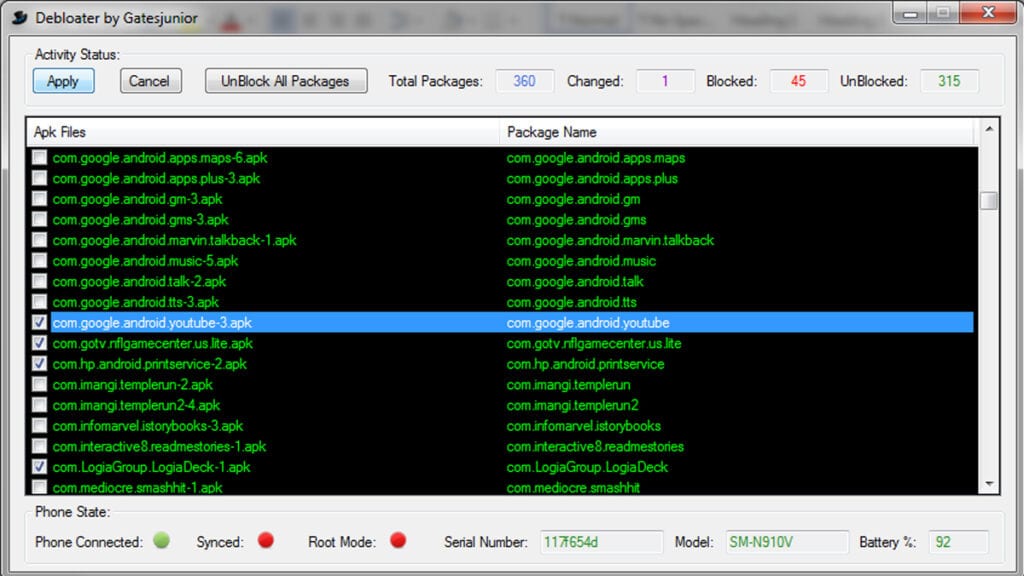
Debloater é um programa semelhante ao ADB. Ele também é bem fácil de usar, e normalmente é utilizado para remover aplicativos que vem com o celular. Com ele você conseguirá desativar o GetApps, vamos ver como, nos passos abaixo.
- Antes de começar, se certifique que a Depuração USB está ativada.
- Agora, baixe o Debloater e instale ele no seu computador.
- Abra o programa no seu computador, e depois conecte o celular via USB. Aguarde o celular ser detectado pelo programa.
- Agora, clique em Read package phone. Será exibido uma lista de aplicativos instalados no seu celular.
- Clique duas vezes em GetApps (com.xiaomi.mipicks) e toque no botão Apply.
Pronto. Agora seu celular com MIUI não vai possuir mais o GetApps. Assim como o método anterior, é possível reinstalar ele, caso você queira.
Usar o AdGuard ou Aplicativos de Terceiros
AdGuard é uma aplicação que pode ajudar a bloquear anúncios em todo o sistema.
- Baixar e Instalar o AdGuard:
- Vá para o site oficial do AdGuard e baixe o aplicativo (o aplicativo não está disponível no Google Play Store).
- Configurar AdGuard:
- Siga as instruções para configurar o AdGuard no seu dispositivo.
- Ative o AdGuard para bloquear anúncios em todos os aplicativos.
Para baixar o Xiaomi GetApps, siga estas etapas
Sim, pode acontecer de você por algum motivo querer instalar novamente o Xiaomi GetApps, para isso, sigam os passos a seguir:
- Clique aqui para baixar o Getapps, depois volte para essa página.
- Depois que o download estiver concluído, clique no apk e instalae o aplicativo Xiaomi GetApps e comece a explorar os aplicativos, jogos e temas disponíveis.
Agora você esta livre
Não será mais necessário, ficar irritado com as notificações do GetApps. Ele agora foi apagado permanentemente do seu celular. Esperamos que com esses métodos rápidos e práticos, você tenha conseguido desativar o GetApps. E por fazer isso, temos certeza que você melhorou sua experiência com o celular. Gostou do nosso guia? Surgiu alguma dúvida? Deixe nos comentários!!
Qual a função do GetApps Xiaomi?
A função do GetApps Xiaomi é atuar como uma plataforma de distribuição de aplicativos, semelhante ao Google Play Store, mas voltada especificamente para dispositivos Xiaomi que utilizam o sistema operacional MIUI. Através do GetApps, os usuários podem:
- Baixar e Instalar Aplicativos: Acessar uma vasta biblioteca de aplicativos para download e instalação em seus dispositivos.
- Atualizar Aplicativos: Manter seus aplicativos atualizados com as versões mais recentes disponibilizadas pelos desenvolvedores.
- Acessar Conteúdos Exclusivos: Obter aplicativos, jogos, temas e outros conteúdos que podem ser exclusivos para a plataforma GetApps.
- Segurança e Verificação: Beneficiar-se de medidas de segurança implementadas pela Xiaomi, que garantem que os aplicativos disponíveis sejam verificados e seguros para uso.
- Promoções e Ofertas Especiais: Aproveitar promoções exclusivas e descontos em aplicativos oferecidos diretamente na plataforma.
- Integração com MIUI: Desfrutar de uma integração fluida com o sistema MIUI, otimizando a experiência do usuário em dispositivos Xiaomi.
Em resumo, o GetApps Xiaomi oferece uma alternativa ou complemento ao Google Play Store, especialmente adaptada para usuários de dispositivos Xiaomi, proporcionando uma experiência de download e gerenciamento de aplicativos segura e conveniente.
Para que serve o app Xiaomi?
O aplicativo Xiaomi serve como um portal centralizado para acessar uma ampla gama de serviços e funcionalidades oferecidas pela Xiaomi. Este aplicativo, frequentemente chamado de “Mi App” ou simplesmente “Xiaomi App”, pode incluir uma variedade de funções e ferramentas que são úteis para os usuários de dispositivos Xiaomi. Aqui estão algumas das principais funcionalidades que o aplicativo Xiaomi pode oferecer:
1. Gestão de Dispositivos Xiaomi
- Mi Home: Controle de dispositivos inteligentes conectados, como lâmpadas inteligentes, câmeras de segurança, aspiradores de pó robóticos, entre outros.
- Mi Cloud: Gerenciamento de backup e sincronização de dados, como contatos, fotos, mensagens e configurações do dispositivo.
2. Serviços e Suporte
- Assistência Técnica: Acesso a suporte técnico e serviços de reparo, incluindo informações sobre centros de serviço autorizados.
- Atualizações de Software: Notificações e downloads de atualizações de firmware e software para dispositivos Xiaomi.
- Garantia e Serviços: Informações sobre a garantia do produto e a possibilidade de solicitar serviços adicionais.
3. Lojas e Compras
- Mi Store: Acesso à loja online da Xiaomi, onde os usuários podem comprar produtos da marca, incluindo smartphones, acessórios, dispositivos inteligentes, e mais.
- Promoções e Ofertas: Informações sobre descontos, ofertas exclusivas e novos lançamentos de produtos.
4. Aplicativos e Conteúdo Digital
- GetApps: Um marketplace para baixar e atualizar aplicativos, semelhante ao Google Play Store, mas focado em dispositivos Xiaomi.
- Mi Music e Mi Video: Serviços de streaming de música e vídeo, permitindo que os usuários acessem uma vasta biblioteca de conteúdo multimídia.
5. Personalização e Configurações
- Temas: Acesso a temas personalizados, papéis de parede e fontes para personalizar a interface do usuário.
- Configurações do Dispositivo: Ajuste de configurações do sistema, incluindo opções de segurança, privacidade, rede e mais.
6. Comunidade e Feedback
- Mi Community: Uma plataforma de fórum onde os usuários podem interagir, compartilhar experiências, fazer perguntas e obter suporte da comunidade Xiaomi.
- Feedback: Ferramentas para enviar feedback e sugestões diretamente para a Xiaomi, ajudando a melhorar produtos e serviços futuros.
Como saber se tem app oculto no celular Xiaomi?
Para descobrir se há aplicativos ocultos no seu celular Xiaomi, você pode seguir várias etapas para verificar a presença desses aplicativos. Aqui estão alguns métodos detalhados que você pode usar:
1. Verificar Aplicativos Instalados via Configurações
- Acesse Configurações:
- Abra o aplicativo Configurações no seu dispositivo Xiaomi.
- Aplicativos:
- Vá para Aplicativos ou Gerenciar Aplicativos.
- Lista de Aplicativos:
- Navegue pela lista de aplicativos instalados. Se houver aplicativos que não reconhece ou que parecem suspeitos, eles podem estar ocultos.
2. Verificar Permissões de Aplicativos
- Acesse Configurações:
- Abra o aplicativo Configurações no seu dispositivo Xiaomi.
- Privacidade:
- Vá para Privacidade > Permissões.
- Permissões de Aplicativos:
- Revise as permissões concedidas a cada aplicativo. Se notar algo incomum, investigue o aplicativo que possui essas permissões.
3. Utilizar o Modo Seguro
O Modo Seguro carrega apenas os aplicativos do sistema, desativando temporariamente todos os aplicativos de terceiros. Isso pode ajudar a identificar se algum aplicativo oculto está causando problemas.
- Reinicie em Modo Seguro:
- Pressione e segure o botão Power até ver o menu de energia.
- Toque e segure a opção Desligar até que a opção de reiniciar em Modo Seguro apareça. Confirme para reiniciar em Modo Seguro.
- Verifique os Aplicativos:
- No Modo Seguro, vá para Configurações > Aplicativos e verifique a lista de aplicativos. Aplicativos ocultos de terceiros não estarão presentes aqui.
4. Utilizar Aplicativos de Terceiros para Verificação
Existem aplicativos na Google Play Store que podem ajudar a identificar aplicativos ocultos ou suspeitos. Exemplos incluem o Malwarebytes ou o Avast Mobile Security.
- Baixe e Instale:
- Instale um aplicativo de segurança confiável, como o Malwarebytes ou Avast Mobile Security.
- Execute uma Verificação:
- Abra o aplicativo de segurança e execute uma verificação completa do sistema. O aplicativo pode identificar e listar aplicativos ocultos ou maliciosos.
5. Verificar Arquivos e Pastas Ocultas
Usar um gerenciador de arquivos pode ajudar a encontrar pastas ou arquivos ocultos que possam estar associados a aplicativos ocultos.
- Abra o Gerenciador de Arquivos:
- Use o Gerenciador de Arquivos pré-instalado ou baixe um aplicativo como o ES File Explorer.
- Ativar Exibição de Arquivos Ocultos:
- Nas configurações do gerenciador de arquivos, ative a opção para mostrar arquivos e pastas ocultas.
- Verifique Pastas Suspeitas:
- Procure por pastas e arquivos que você não reconhece, especialmente em diretórios como /Android/data/ ou /Android/obb/.
6. Utilizar Ferramentas de Desenvolvedor
- Ativar Opções de Desenvolvedor:
- Vá para Configurações > Sobre o telefone e toque várias vezes no Número da versão até que as Opções de Desenvolvedor sejam ativadas.
- Verificar Serviços em Execução:
- Vá para Configurações > Sistema > Opções de Desenvolvedor > Serviços em Execução. Veja quais serviços e aplicativos estão ativos. Se encontrar algo desconhecido, pesquise para mais informações.